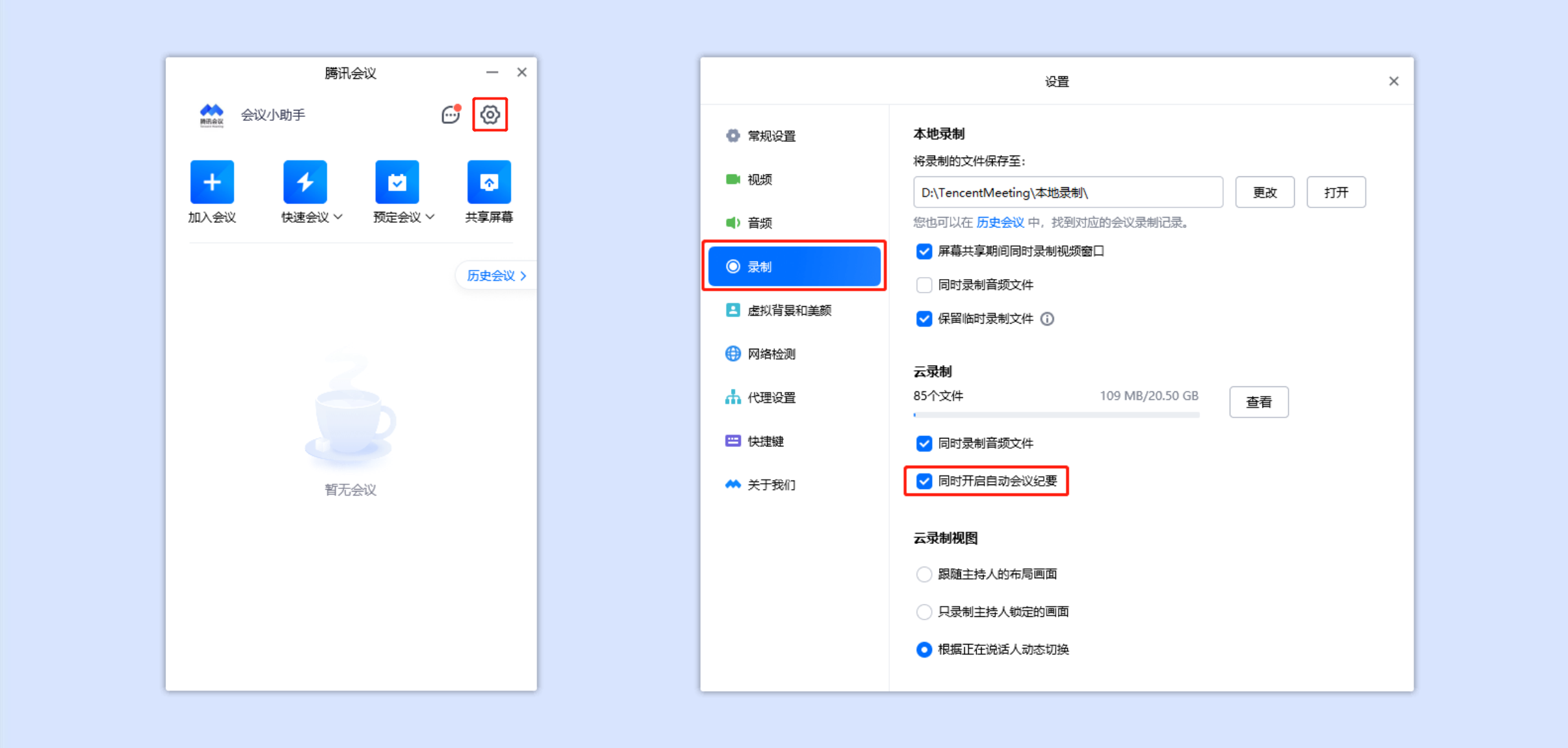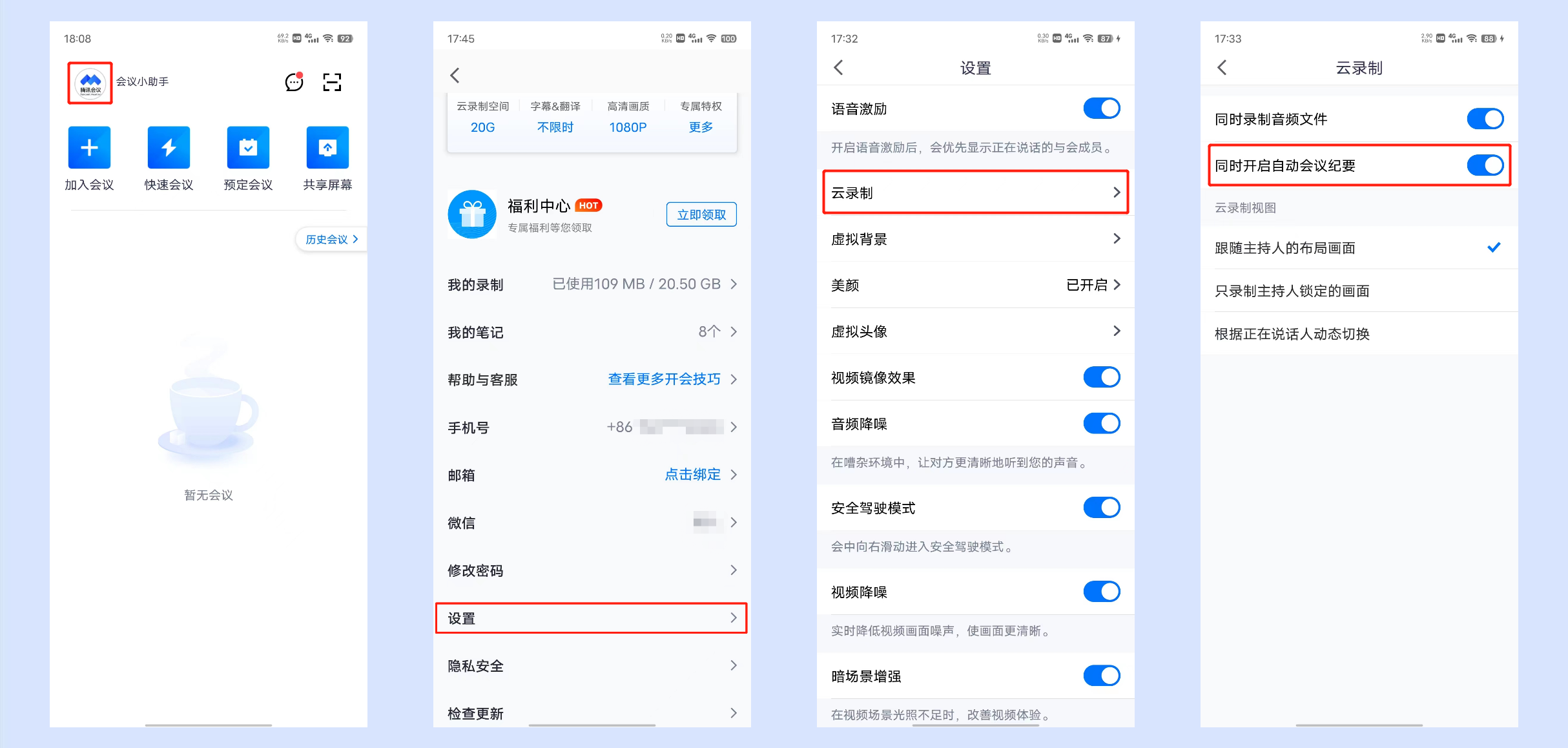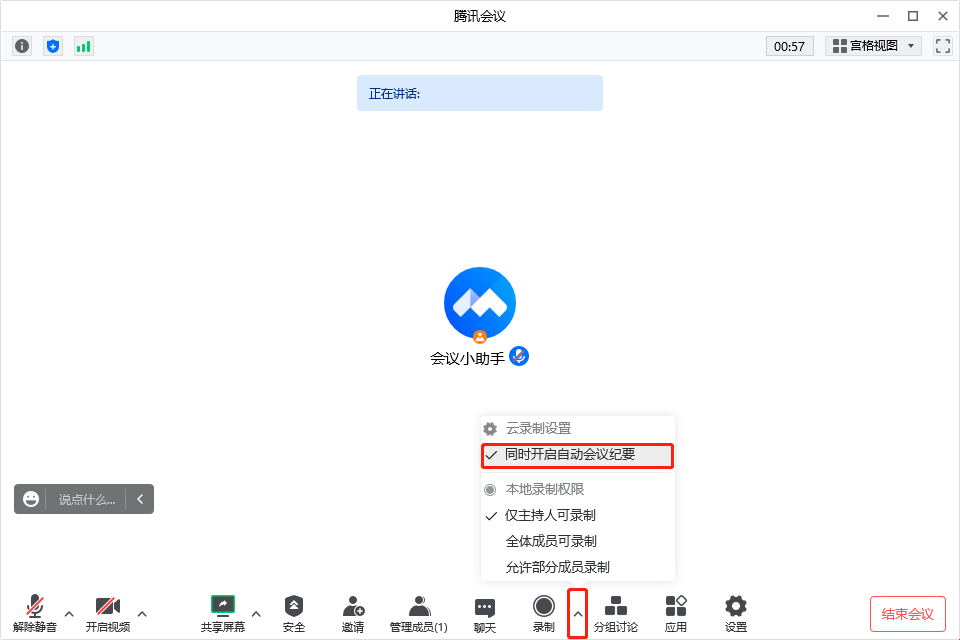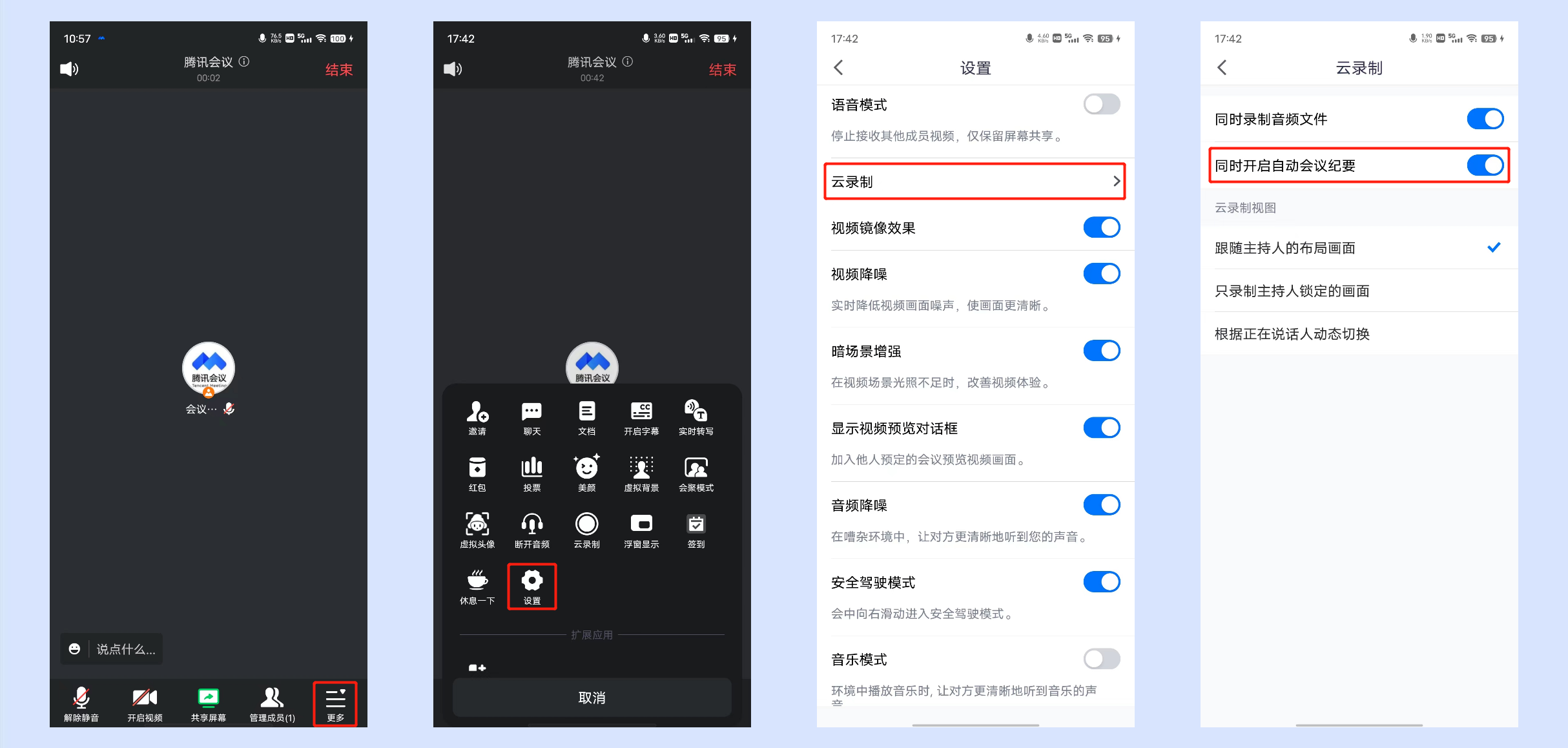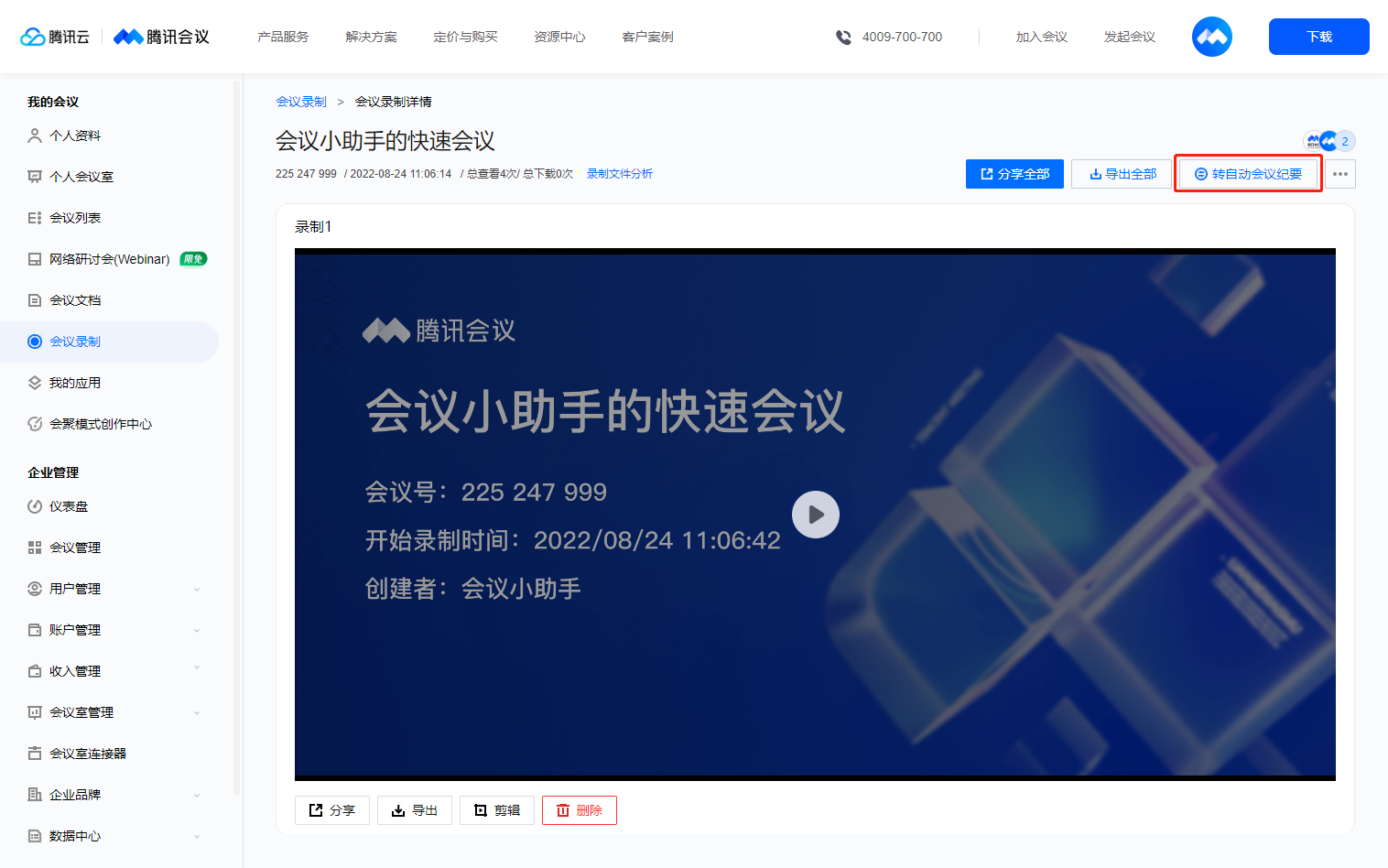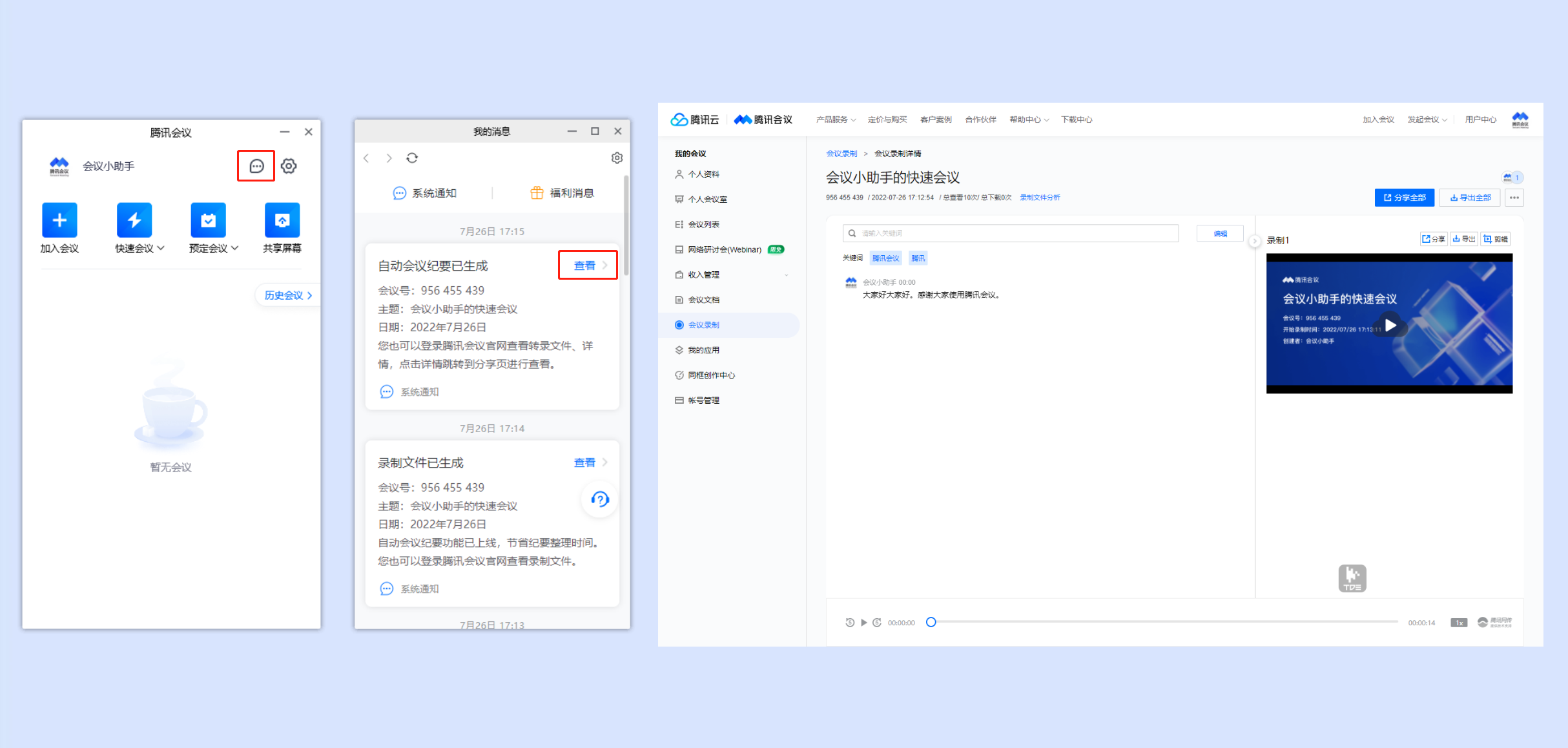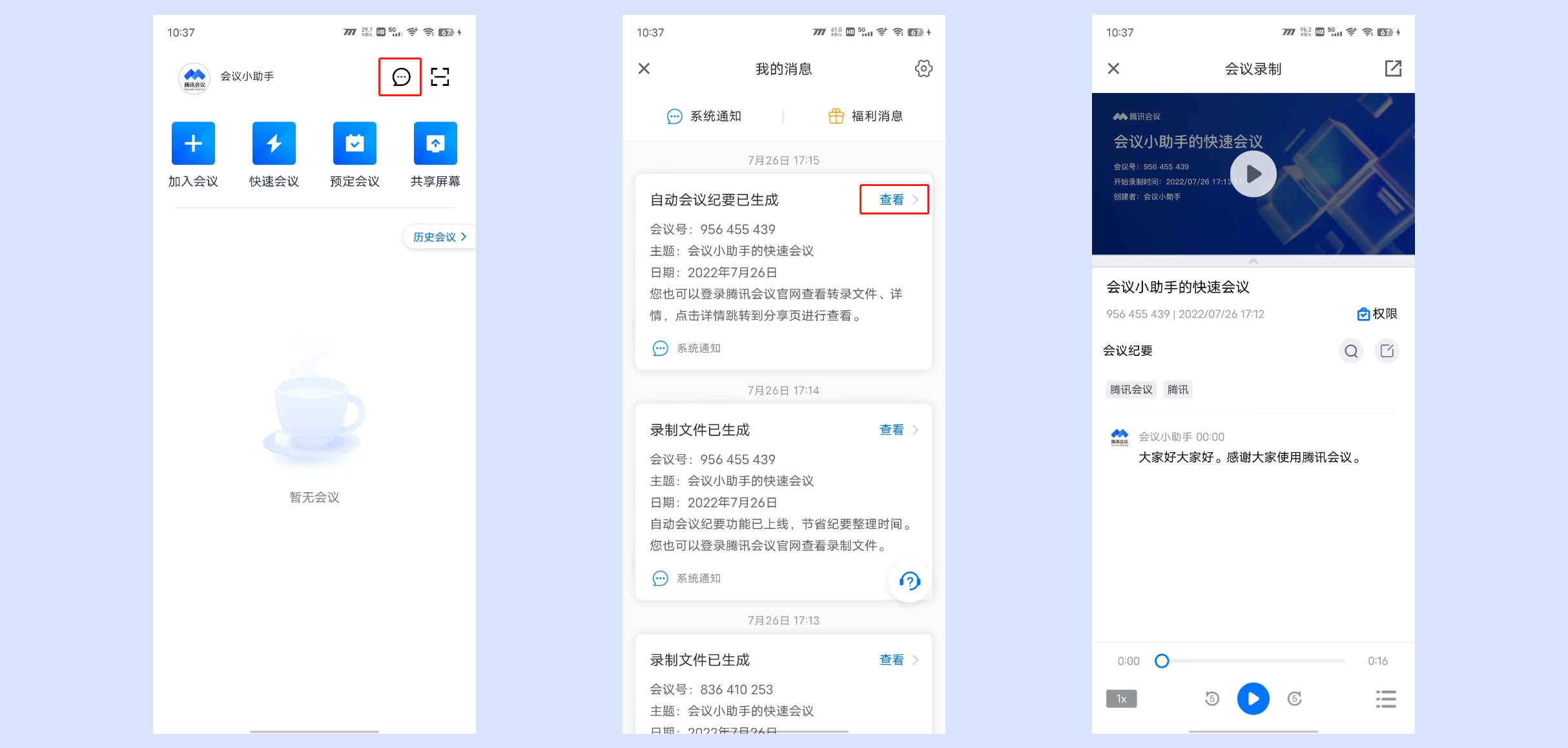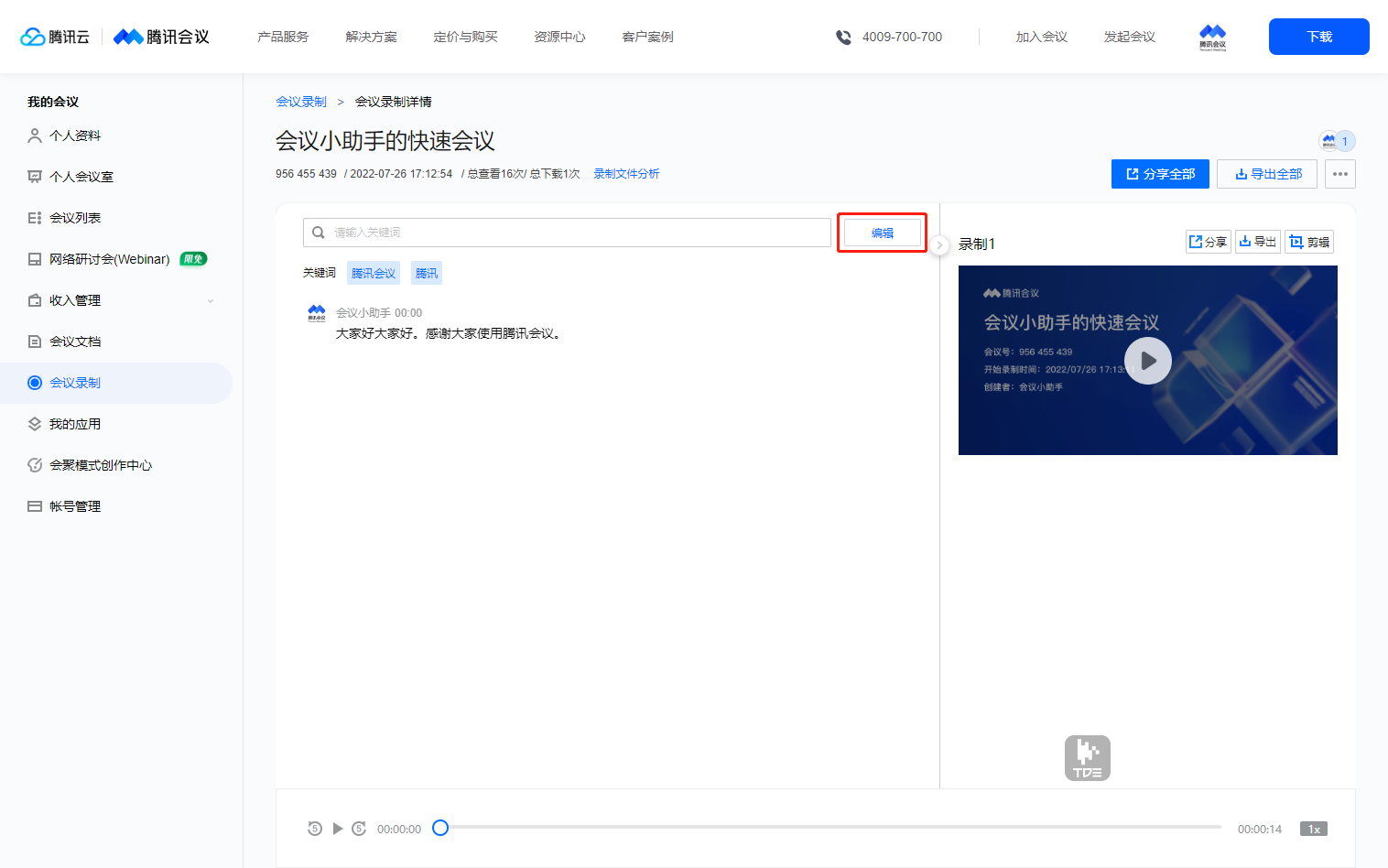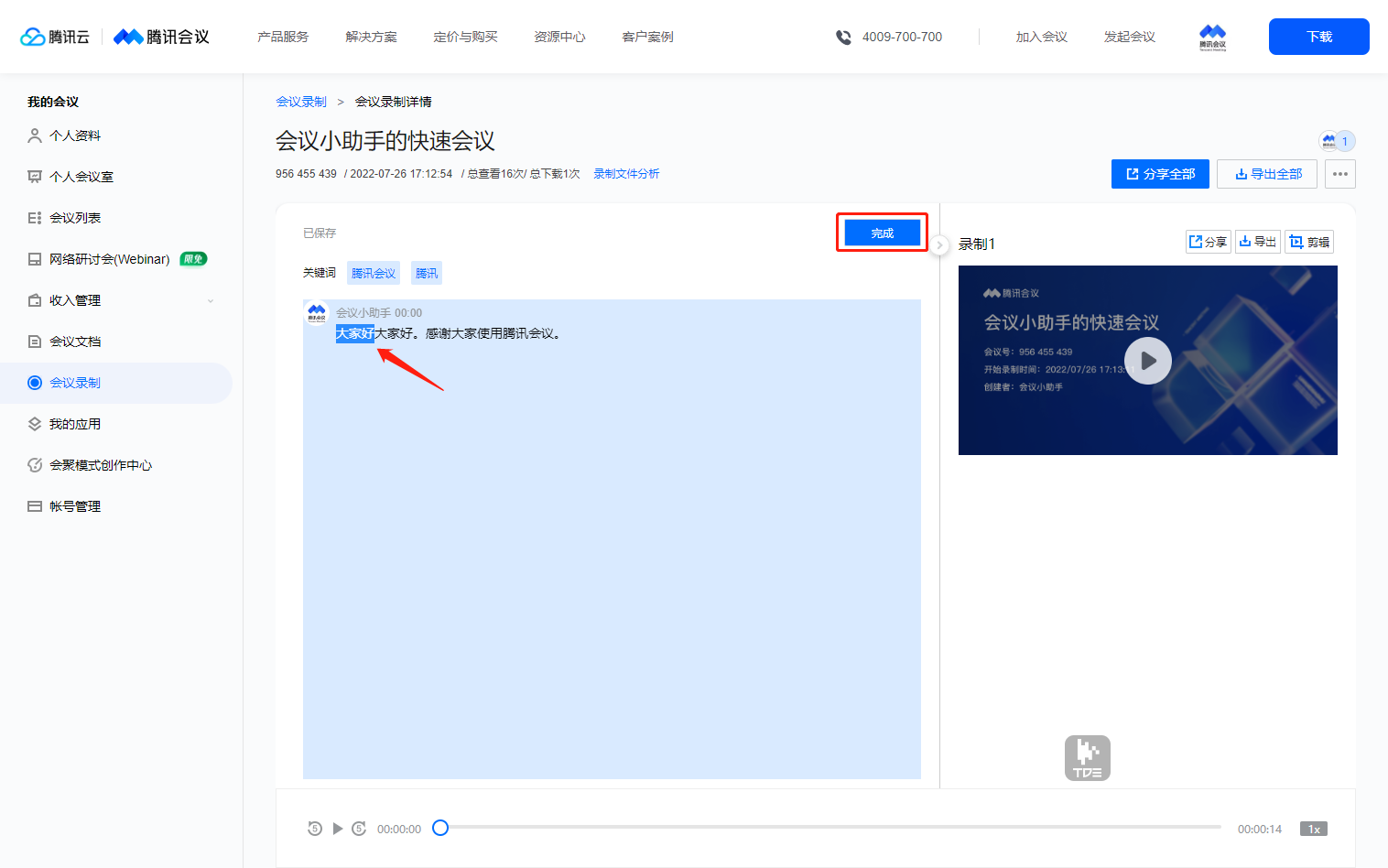腾讯会议自动会议纪要使用指南 |
您所在的位置:网站首页 › 会议纪要表单 › 腾讯会议自动会议纪要使用指南 |
腾讯会议自动会议纪要使用指南
|
自动会议纪要
一、功能介绍
1.会中云录制时,开启自动会议纪要,会议语音可转文本,并能展示对应参会者的发言内容; 2.支持关键字搜索,可快速定位对应内容,并支持云上编辑,可轻松导出。 二、推荐人群及场景 仅适用于会议创建者; 日常会议:会上专注开会,会后高效输出纪要; 线上课堂:记录课程内容,不担心错过重点; 调研访谈:全面记录所有访谈问答,不错过任何细节。 三、使用条件 1.版本要求①2.8版本及以上; ②会员、商业版、企业版用户。>>前往购买 2.系统要求①Windows/macOS/Android/iOS。 四、操作方法你可以从以下视频学到: 电脑和移动端开启自动会议纪要的方法; 如何查看自动会议纪要。
点击客户端主界面右上角【设置】->【录制】->勾选【同时开启自动会议纪要】->在会中开启「云录制」即同时开启自动会议纪要。
点击APP主界面「头像」->【设置】->【云录制】->勾选【同时开启自动会议纪要】->在会中开启「云录制」即同时开启自动会议纪要。
会中点击【录制】旁的三角按钮->勾选【同时开启自动会议纪要】->开启「云录制」即同时开启自动会议纪要。
会中点击【更多】->【设置】->【云录制】勾选【同时开启自动会议纪要】->开启「云录制」即同时开启自动会议纪要。
当云录制没有开启自动会议纪要时,会后可在个人中心->对应云录制文件的会议录制详情页中点击【转自动会议纪要】。
①点击客户端主面板右上角【消息通知】->选择对应录制文件/会议纪要点击【查看】;
②可在云录制文件中查看,点击如何查看云录制了解操作路径。 2.Android/iOS①点击APP主面板右上角【消息通知】->选择对应录制文件/会议纪要点击【查看】
②可在云录制文件中查看,点击如何查看云录制了解操作路径。 七、如何编辑会议纪要①会议创建者可以对会议纪要进行二次编辑,编辑完成后分享给其他成员,将会看到最终修改的纪要内容;
②点击“编辑”即进入文本编辑状态,用户可以对纪要内容进行增删改。
点击开通会员,享受不限时自动会议纪要特权。 2.企业管理员如何在web端配置“自动会议纪要”功能?企业管理员可以在“企业管理-账户管理-账户设置-录制设置”中设置开启自动会议纪要,并勾选“语音转录文字”按钮。 3.“企业管理-账户管理-账户设置-录制设置”中的锁有什么作用?当未锁定时,客户端录制设置项中默认根据企业设置展示,用户可以修改;当锁定时,客户端录制设置项中强制根据企业设置展示,用户不可修改。 4.若企业管理员未勾选“同时开启自动会议纪要”功能,会议创建者在观看云录制文件时,是否还会展示转录文本?不会。当未勾选“同时开启自动会议纪要”选项时,仅展示录制视频文件,不展示文本内容。 5.主持人查看转录文件时,是否能够编辑或者导出?目前仅支持会议创建者对转录文件进行查看、编辑等操作,而非创建者仅能查看。若主持人同时也是会议创建者,则可以对转录文件进行相关操作。 6.会议纪要是否支持纯英文识别?目前会议纪要功能仅支持中文会议识别,暂不支持纯英文会议识别。 7.会议纪要是否能够识别方言?目前纪要仅支持中文普通话,暂不支持方言等识别。 |
【本文地址】
今日新闻 |
推荐新闻 |